ID 解決ルールセットを理解する
学習の目的
この単元を完了すると、次のことができるようになります。
- ルールセットを定義する。
- 一致ルールを作成する。
- 調整ルールを使用する。
ID 解決ルールセット
これまでに、データを確認し、データマッピングの重要性を理解しました。次は、システム間でデータを照合する方法を学習しましょう。ルールセットを使用すると、特定のオブジェクト (個人など) について一致ルールと調整ルールを設定できます。システムはこのルールに従って、複数のデータソースをリンクし、統合個人プロファイルを作成します。
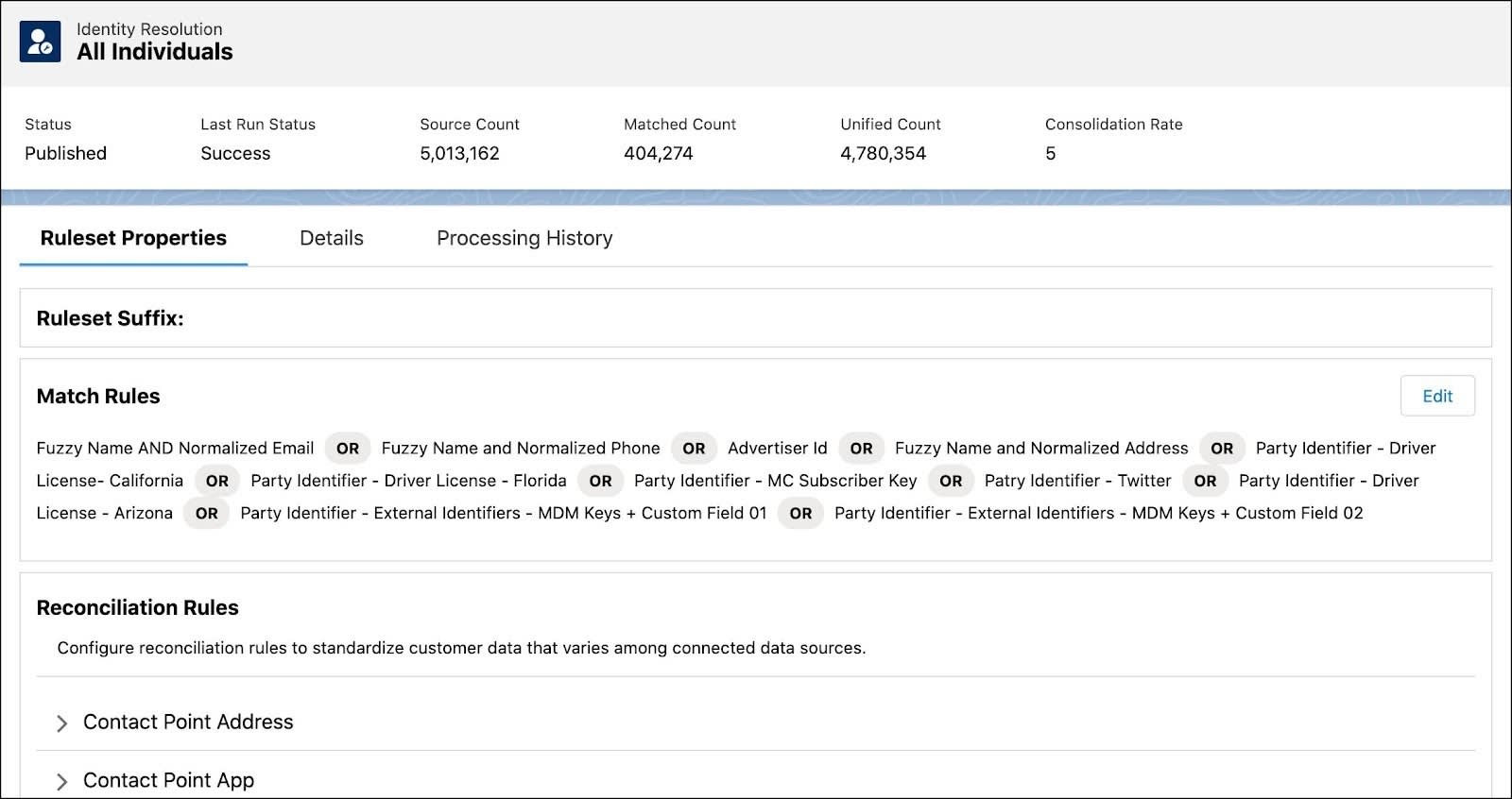
アカウントでどのオブジェクトを使用している場合でも、データ要件を慎重に見直して、ソースデータがマッピング要件に従っていることを確認することをお勧めします。取得前にデータストリームを修正するほうが、取得後に更新するよりも簡単です。まずは一致ルールのオプションを確認して、自分のアカウントに適したオプションを情報に基づいて決定できるようにしましょう。
一致ルール
一致ルールはビジネスニーズに基づいてカスタマイズ可能です。

一致ルールを作成するには、まず、個人、連絡先 (メール、アプリケーション、電話番号、住所)、デバイス、または関係者 ID のいずれかのオブジェクト (1) を選択します。次に項目 (2) を選択します。選択したオブジェクトに基づいて使用可能な属性を選択します。さらに、選択したオブジェクトと項目の種別によっては、一致方法 (3) を選択することができます。一致方法のオプションを確認しましょう。
-
完全: 完全一致に基づいて照合します。入力ミスや別の形式は許容されません。
-
あいまい: 類似する一致に基づいて照合します。入力ミスやわずかに異なるスペルは許容されます。これは名のみで使用できます。
-
標準化: 形式に関係なく完全に同じ情報に基づいてレコードを照合します。これはメール、電話番号、住所で使用できます。
選択後、一致ルールに条件を追加できます。ビジネスルールに合わせて、標準属性とカスタム属性に基づいて一致ルールの組み合わせを作成できます。一致ルールには必ずわかりやすい名前 (Fuzzy First Name、Custom Field 2 など) を付けます。設定するルールが多いほど、多くのマッピング要件に従う必要があることは覚えておいてください。
調整ルール
一致ルールはデータをリンクして統合顧客プロファイルを作成するのに使用しますが、調整ルールではデータ選択のロジックを決定します。たとえば、2 つのデータソースに同じメールアドレスがある場合、統合プロファイルでどちらのメールアドレスを表示するかは調整ルールによって決まります。調整ルールのオプションを確認しましょう。
ルール |
説明 |
|---|---|
|
Last Updated (最終更新日)
|
このルールでは、最近更新された値を選択して統合プロファイルに含める必要があることを指定します。どのデータが最も定期的に更新されるか (カスタマーサービスデータかそれとも Marketing Cloud Engagement のプリファレンスデータか、など) を考慮することには意味があります。 |
|
最も頻繁
|
このルールでは、最も頻繁に発生する値を選択して統合プロファイルに含める必要があることを指定します。 |
|
取得元の順序
|
このルールでは、統合プロファイルに含める優先度の高い順にデータソースを並び替えることができます。基本的には、データソースの信頼度に基づいて選択することができます。たとえば、Commerce Cloud データを使用するシステムを最初に指定し、S3 データを最後に指定することができます。 |
調整ルールはオブジェクトレベルと項目レベルで選択できることに注意してください。

この例では、ロイヤルティ残高とロイヤルティランクにはデフォルトの [最も頻繁] ルール (1) ではなく、[取得元の順序] ルール (2) が使用されます。
統合プロファイルに選択しなかったデータはどうなるのでしょうか? Commerce Cloud の Rachel の情報のように、2 つのメールアドレスを含むプロファイルがあるとします。どちらのバージョンを表示することを選択しても、各お客様のすべての一意のメールアドレスは保存されたままになります。ですから、重要なデータを削除してしまう心配する必要はありません。
次のステップ: ユースケース
次の単元では、ユースケースに注目し、ID 解決ルールセットを使用する場合のベストプラクティスについて説明します。
リソース
- Salesforce ヘルプ: Data Modeling Requirements for Identity Resolution (ID 解決のデータモデリングの要件)
- Salesforce ヘルプ: 関係者データモデル